ppt怎样设置表格行高,ppt如何调整表格行高
发布时间:2017-03-06 18:04
相关话题
对于插入到ppt中的表格,我们一般都会对其行高进行设置调整,那么,具体的操作应该是怎样的呢?下面就让小编告诉你ppt怎样设置表格行高。
ppt设置表格行高的方法
1、 选中表格,表格工具(布局)——分布行,使各行均匀分布

2、选中表格,表格工具(布局)——分布列,使各列均匀分布

3、如果要使指定列均匀分布,选中表格,表格工具(布局)——分布列

4、通过锁定纵横比调整PPT行高,这样可以不使PPT变形。
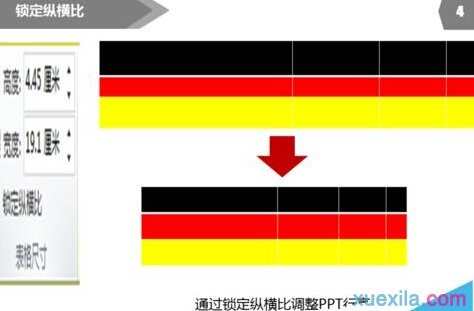
5、还可以通过单元格的数值调整,如图。


ppt怎样设置表格行高,ppt如何调整表格行高的评论条评论